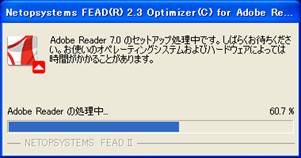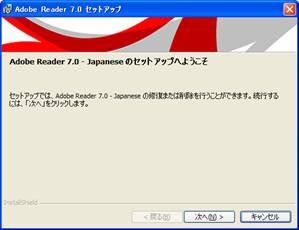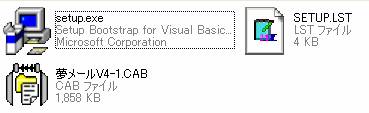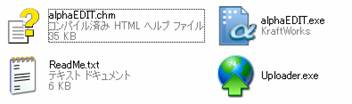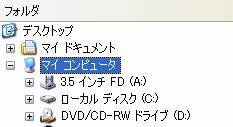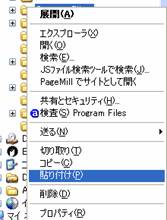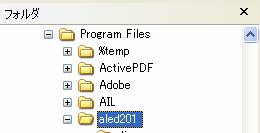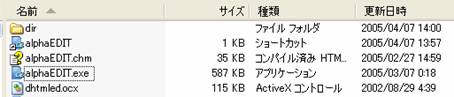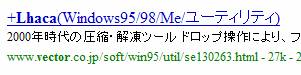|
ファイルのダウンロードと解凍及びセットアップ |
|
(1)はじめに インターネット上(Vector,窓 の杜など)でフリーソフトをダウンロードした時、***.lzhと か***.zipというファイル名になっていることがあり ます。 これはそのまま実行しても意味の無いものです。と言うのは、このような種類の ファイルは一般に「圧縮ファイル」または「書庫ファイル」と呼ばれ、専用のソフトを使って元の形に戻す(展開・解凍)必要があるのです。この「ファイルの 圧縮・解凍」という概念は、かつてパソコン通信の世界で普及したもので通信時間の節約が主な目的でした。 |
|
(2)アーカイバー(archiver) アーカイバーとは、複数ファイルをひとつにまとめたり、復元したりするプログ ラムです。 このとき単にファイルをまとめるだけでなく、データ圧縮機能を持つものが一般的である。 この手のフリーソフトとしては+Lhacaが有 名です。このソフトを使ってファイルを圧縮したり、複数のファイルを1つ にまとめることで、ハードディスクの容量を節約したり、フロッピーディスクでの持ち運びなどが楽になる場合があります。 |
|
(3)圧縮 アーカイバーを使って、元のファイルが1Mバイトあったものを、500キ ロバイトなどに小さくして保存することを「圧縮」といいます。実際にファイルを圧縮するための方式は、LHA・ZIP・TAR・ISH・CABな ど、いろいろなものがありますが、Windowsの世界で は、LHA、ZIP、CABなどが一般的です。ちなみに、圧縮したファイルのことを「書庫ファイ ル」とか「圧縮ファイル」といいます。 |
|
(4)展開(解凍) アーカイバーを使って圧縮された書庫ファイルを、元の状態に戻すことを「展 開」、または「解凍」と呼びます。アーカイバーの中には、自己解凍形式(圧縮したファイルの中に、展開に必要なアーカイバーの機能を入れておくことで、自 動的にファイルの展開が実行できるようにしたもの)で、書庫ファイルを作成できるものもあります。 |
|
(5)良く使われているファイルの種類 |
|
①ZIP…PKWare社 が開発したファイル圧縮ファイルフォーマットの1つ。米国 を中心に、広く一般に利用されています。 ②LZH…吉崎栄泰(よしざき はるやす、北海道社会事業協会帯広病院勤務)氏が開発したフリーソフトウェア「LHA」 で使用されていた形式で、主に日本国内で普及しています。 ③EXE…解凍ソフト不要の自己解凍形式ファイルのことです。 |
|
(6)推奨圧縮・解凍ソフト |
|
①+Lhaca(Lhaca074.EXE)…LZH,ZIPファ イルの圧縮・解凍が行えるツール ②Lhaca デラックス版(lhaca120.exe)…LZH,ZIP,CAB,GZ,Z,BZ2,TAR,TGZ,TAZ,TBZ, JAR, ARJ,RARファイルの圧縮・解凍・分割・一覧が可能なツール |
|
(7)セットアップ方法の種類 ①ダウンロードしたファイルが*.exe形 式になっておりダブルクリックすると直ぐセットアップできるタイプ |
|
(例)Acrobat Readerの場合 |
|
ファイルサイズが大きいので圧縮ファイルの展開に時間がかかっている。 |
セットアップの準備が出来た画面。通常「次へ」を数回クリックするとセット アップが完了する。 |
|||||||
|
|
|
|||||||
|
②ダウンロードしたファイルが*.ZIPや*.LZH形式になっていてダブルクリックして展開されたファイルの中にsetup.exeがある場合 |
||||||||
|
|
フォルダの中身は → |
|
||||||
|
フォルダができる条件 +Lhacaの設定 |
|
この場合自動的にフォルダが作成される。 |
||||||
|
setupをダブルクリックするとセットアップが始まる。 |
フォルダのこと |
|||||||
|
③ダウンロードしたファイルが*.exe形 式になっているがそれは単なるセットアップ用の小さなファイルでダブルクリックするとインターネットに接続し、必要なファイルをダウンロードしてからセッ トアップするタイプ(この手のタイプは少ない。) |
||||||||
|
④ダウンロードしたファイルが*.ZIPや*.LZH形式になっていてダブルクリックして展開されたファイルの中にsetup.exeがない場合は手動セットアップとなります。 |
||||||||||||||||||||||
|
|
→ |
|
→ |
|
||||||||||||||||||
|
(a)aled201フォルダをダブクリックしその中にあるReadMe.txtを読む |
||||||||||||||||||||||
|
【タイトル】 alphaEDIT - Version 2.0.1 (build 244) 【ファイル】 aled201.lzh 【作成月日】 2005/04/17 【制 作 者】 Koby 【動作環境】 日本語版 Windows98/Me/2000/XP 【配布形態】 フリーウェア 【HomePage】 http://www.pololon.com/koby/ 【転 載】 自由 【著 作 権】 Copyright (C) 2003-2005 Kraftworks |
■インストール ダウンロードしたファイル(aled201.lzh)を 任意の場所に解凍してください。 ■アンインストール alphaEDITのフォルダごと削除するだけでOKです。
|
|||||||||||||||||||||
|
(b)aled201フォルダの上でマウス右ボタンをクリック (c) コピーを選択(マウス左ボタン) (d) エクスプローラを起動 Windowsキーを押しながらEを 1回軽く押す。(又はスタートメニューでマイコンピュータを選択)
WindowsキーはCtrlとAltキーの中間にある。Windowsマー クが目印。 |
|
|||||||||||||||||||||
|
|
||||||||||||||||||||||
|
(e) フォルダをクリック (右図の様に押してあれば不要) |
|
|||||||||||||||||||||
|
(f) ローカルディスク(C:)をクリック |
|
|||||||||||||||||||||
|
(g) |
|
の上でマウス右ボタンをクリック |
||||||||||||||||||||
|
(h) 貼り付けを選択(マウス左ボタンをクリック)
|
|
|||||||||||||||||||||
|
(i)Program Files上に出来たaled201をクリック (この時、フォルダ名を自分の分かり易い様に変更しておくと後での管理が楽。 (例)AlphaEdit) |
|
|||||||||||||||||||||
|
(j) アプリケーションを選択しマウス右クリック
アプリケーション選択の判断基準 ・詳細表示にすると種類が「アプリケーション」となっています。(ページ 下参照) ・エクスプローラが「拡張子を表示する」になっている場合は*.exeと なります。
(k) 「送る」の中の「デスクトップ(ショートカットを作成)」を選択 |
|
|||||||||||||||||||||
|
(l) デスクトップに出来たショートカットをスタートメニューに登録するときはそのアイコンをスタートにドラッグしてスタートメニューを開き、「すべてのプログ ラム」内の適当な位置にドラッグしマウスを放す。 |
||||||||||||||||||||||
|
*.exeの形をしているが拡張子(exe) が見えないときはフォルダ右のアイコンをクリックし「詳細」を選択
|
|
|||||||||||||||||||||
|
「種類」より「アプリケーション」と言う文字から判断する。 |
|
|||||||||||||||||||||
|
|
||||||||||||||||||||||
|
(8)+Lhacaのインストールと設定 |
||||||||||||||||||||||
|
①ダウンロード (a)Yahoo!又はGoogleで +Lhaca vector のキーワードで検索 (b) 下記画面で「+Lhaca(Windows95/98/Me/ユーティリティ)」 をクリック |
||||||||||||||||||||||
|
Yahoo! |
|
|||||||||||||||||||||
|
|
|
|||||||||||||||||||||
|
(c)Vector(ベクター)サイトの画面の指示に従ってダウンロード(保存 先:デスクトップ) |
||||||||||||||||||||||
|
②インストール |
||||||||||||||||||||||
|
(a) ダウンロードしたアイコンをダブルクリック |
|
(b)OKをクリック |
|
|||||||||||||||||||
|
(c)readme.txtが出たら内容を確認 (d) ファイルを閉じる |
|
|||||||||||||||||||||
|
③+Lhacaの 設定 |
|
|||||||||||||||||||||
|
(a) ショートカット+Lhacaをダブルクリック |
|
|||||||||||||||||||||
|
(b) 主な設定 ○解凍先:解凍先フォルダ 「ファ イルと同じ場所」が便利 ○関連付け 圧縮ファイルをダブルクリックした時、どの解凍ソフトに任せるかの設定。 「LZH」 ボタンと「ZIP」ボタンを押してからOKをクリックすると、+Lhacaに 関連付けられる。その際、「関連付けの際にアイコンを変更しない」のチェックを外してOKを クリックすると圧縮ファイルは+Lhacaと同じアイコン になります。 |
|
|||||||||||||||||||||
|
「関連付けの際にアイコンを変更する」にした場合 |
|
から |
|
に変化 |
||||||||||||||||||
|
|
||||||||||||||||||||||
|
④アンインストール |
||||||||||||||||||||||
|
アンインストールは「コントロールパネル/プログラムの追加と削除」から行い ます。 但しインストール先のフォルダ(ファイル含む)は削除されないので手動でフォ ルダを削除します。(削除しないと+Lhacaは動作す る) フォルダを削除後、圧縮ファイルをダブルクリックすると下記のメッセージが表 示されます。 |
||||||||||||||||||||||
|
|
(このとき、圧縮ファイルのアイコンは+Lhacaのままになっていたが。) |
|||||||||||||||||||||
|
注意:+Lhacaを インストール、アンインストールを繰り返すと、Windowsシ ステムに過去の設定が残り、理屈通りにいかない場合が生じるようです。 (Windows XP Professionalで確認、他のバージョンは未確認) 以上の説明通りにいかない場合は個別の状況で対応し てください。 |
||||||||||||||||||||||
|
⑤+Lhacaの 取り扱い説明書 ReadMe.txt又はヘルプにあります。 |
||||||||||||||||||||||